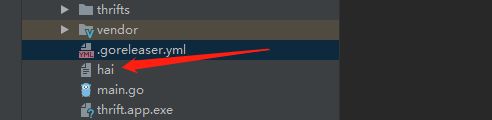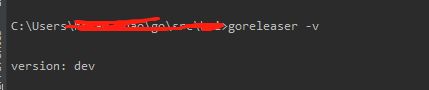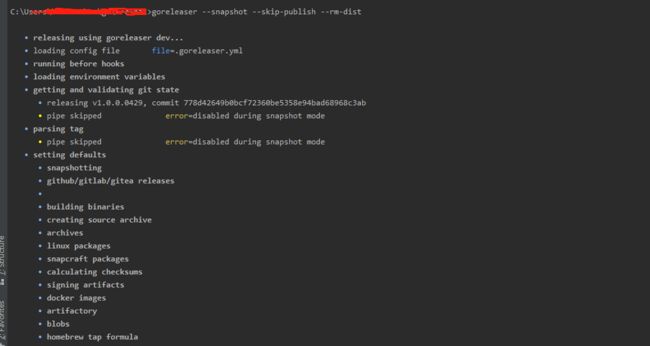golang编译方式一般分为两种,一种是源码编译,另外一个是交叉编译
1.源码编译
这种方式需要在机器上安装相应的go sdk,可以参考环境部署相关的文章,这里不再叙述;我们只需要把项目代码copy到相应的机器上,然后再项目目录中,执行命令:go build ./main.go -o outdir,编译速度非常快,接着在outdir文件中即可看到编译后的二进制文件或exe文件
2.交叉编译
在编译到linux等其他目标平台前,需要在机器上安装MingGW c++编译环境。更多信息请参考官网文档:https://github.com/golang/go/wiki#release-specific-information
GOOS:目标平台的操作系统(darwin、freebsd、linux、windows)
GOARCH:目标平台的体系架构(386、amd64、arm)
交叉编译不支持 CGO 所以要禁用它,如果要使用CGO,需要源码编译构建。The valid combinations of GOOS and GOARCH are:
| GOOS |
GOARCH |
| aix |
ppc64 |
| android |
386 |
| android |
amd64 |
| android |
arm |
| android |
arm64 |
| darwin |
386 |
| darwin |
amd64 |
| darwin |
arm |
| darwin |
arm64 |
| dragonfly |
amd64 |
| freebsd |
386 |
| freebsd |
amd64 |
| freebsd |
arm |
| illumos |
amd64 |
| js |
wasm |
| linux |
386 |
| linux |
amd64 |
| linux |
arm |
| linux |
arm64 |
| linux |
ppc64 |
| linux |
ppc64le |
| linux |
mips |
| linux |
mipsle |
| linux |
mips64 |
| linux |
mips64le |
| linux |
s390x |
| netbsd |
386 |
| netbsd |
amd64 |
| netbsd |
arm |
| openbsd |
386 |
| openbsd |
amd64 |
| openbsd |
arm |
| openbsd |
arm64 |
| plan9 |
386 |
| plan9 |
amd64 |
| plan9 |
arm |
| solaris |
amd64 |
| windows |
386 |
| windows |
amd64 |
2.1 Windows主机编译Linux,MAC客户端
Windows主机编译Windows客户端
SET CGO_ENABLED=0
SET GOOS=windows
SET GOARCH=amd64
go build -o abc-demo-windows.exe main.go
Windows主机编译LINUX客户端
SET CGO_ENABLED=0
SET GOOS=linux
SET GOARCH=amd64
go build -o abc-demo-linux main.go
Windows主机编译MAC客户端
SET CGO_ENABLED=0
SET GOOS=darwin
SET GOARCH=amd64
go build -o abc-demo-mac main.go
2.2 Linux主机编译Widows,MAC客户端
CGO_ENABLED=0 GOOS=linux GOARCH=amd64 go build -o abc-demo-linux main.go
CGO_ENABLED=0 GOOS=darwin GOARCH=amd64 go build -o adc-demo-mac main.go
CGO_ENABLED=0 GOOS=windows GOARCH=amd64 go build -o abc-demo-windows.exe main.go
2.3 MAC主机编译Widows,linux客户端
CGO_ENABLED=0 GOOS=linux GOARCH=amd64 go build -o abc-demo-linux main.go
CGO_ENABLED=0 GOOS=darwin GOARCH=amd64 go build -o abc-demo-mac main.go
CGO_ENABLED=0 GOOS=windows GOARCH=amd64 go build -o abc-demo-windows.exe main.go这里以windows下编译linux amd64示例,直接编写一个bat脚本,然后双击执行
编译比源码编译少慢了点,结果如下:
可以看到成功的编译了一个二进制文件hai,该文件可以直接在目标平台上以 ./hai &的方式运行起来。
3.多平台一键打包
下面就来介绍一下打包神器 GoReleaser
goreleaser是一个自动化打包工具,解放双手,省去脚本编写,同时还支持对接CI/CD。
下面我们通过一个简单的例子来说明怎么使用 GoReleaser
3.1. 工具安装
下载安装 goreleaser (go get -u -v github.com/goreleaser/goreleaser)
安装后执行 goreleaser -v 命令判断是否安装成功
3.2. 创建demo工程
这次以hai项目为例,也可以自己新建一个hello world项目尝试
3.3. 初始化配置
然后在该项目根目录执行 goreleaser init ,将会生成一个.goreleaser.yml配置文件
打开文件
3.4. 修改配置
默认配置文件需要稍作修改以满足我们的需求
我们的demo项目没有使用go generate,需要把 - go generate ./... 注释掉
添加我们需要的目标操作系统类型及架构
经过修改后的配置文件如下
3.5. 打包
然后执行打包命令来验证是否打包成功
goreleaser --snapshot --skip-publish --rm-dist
可以看到编译的情况及速度
打包成功后将会在项目根目录/dist下生成各种不同平台的可执行文件
3.6.配置文件说明
id:打包后目录前缀
goos:目标系统
goarch:目标CPU架构
snapshot.name_template:生成压缩包名称前缀
详细配置请参考官网
build配置: 编译配置
archives配置:打包配置
goos和goarch是乘积关系,至于为什么没有生成windows_arm64这样的可执行程序 是因为windows不能再arm上跑。
golang官网也列出了goos和goarch的兼容表。